Заміна осіб на картинках - не тільки спосіб зробити цікавий шарж або прикольний мем, але ще і навик, потрібний для підготовки тематичних фотоальбомів. Вставка особи в картинку в фотошопі займе всього кілька хвилин, і ось ви вже освоїли базові навички фотомонтажу, навіть якщо до цього не мали про нього ні найменшого поняття.
Вставляємо особа на фото за кілька простих кроків
Крок 1. Встановити програму для фотошопа фотографій
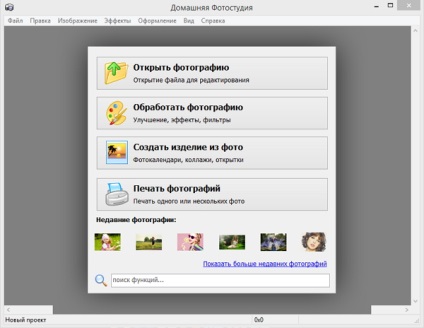
Крок 2. Додати картинку в фотошоп
Після запуску програми натисніть на відкриття нового файлу для редагування. Виберіть фото, в яке потрібно вставити особа з папки комп'ютера, і додайте його в меню софта. Як правило, це костюми або стилізовані пейзажі. Змініть масштаб відображення за допомогою рухомого маркера.
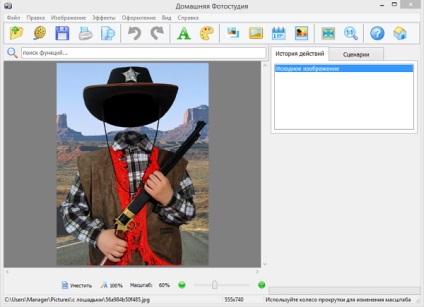
Крок 3. Прибрати дефекти з картинки
Натисніть вкладку «Зображення», далі перейдіть на пункт «Усунення дефектів», виберіть потрібні інструменти для виправлення якості картинки, і натисніть «Зберегти».
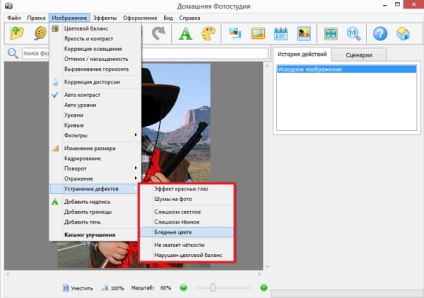
Крок 4. Вставити особа в картинку в фотошопі
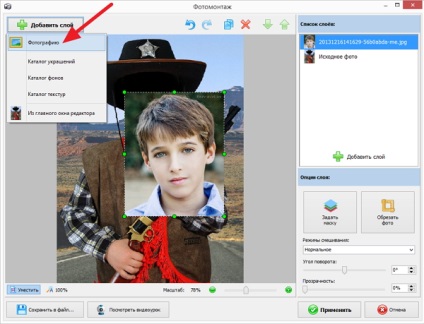
Налаштуйте ражим змішування, програми «Фотошоп російською» пропонує скористатися кількома варіантами: нормальне, складання, інверсія, і інші. Функціональними точками змініть розмір вирізаного особи, перемістіть його в потрібну частину екрану. За допомогою рухомого маркера поставте прозорість, і налаштуйте кут повороту, натисніть іконку «Застосувати».
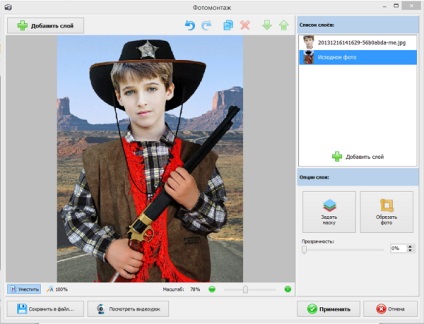
Крок 5. Додати оформлення
Програма для зміни фотографій містить безліч елементів для оформлення знімків. Наприклад, виберіть в основному меню софта іконку з рамками, і далі додайте на картинку красиве обрамлення.

Крок 6. Зберегти картинку
Натисніть на вкладку «Файл» і виберіть пункт «Зберегти», або клацніть по зображенню дискети у верхній частині меню. Вкажіть нове ім'я файлу, шлях його збереження, і формат. Виставте 100% настройки якості.
У тому, як вставити особа на картинку в фотошопі, не виявилося нічого складного - всі операції по редагуванню зображення виконуються в кілька кліків мишею. Вивчайте і інші цікаві інструменти фотомонтажу, і ви додасте своєї колекції знімків найбільш яскравий і оригінальний вигляд!